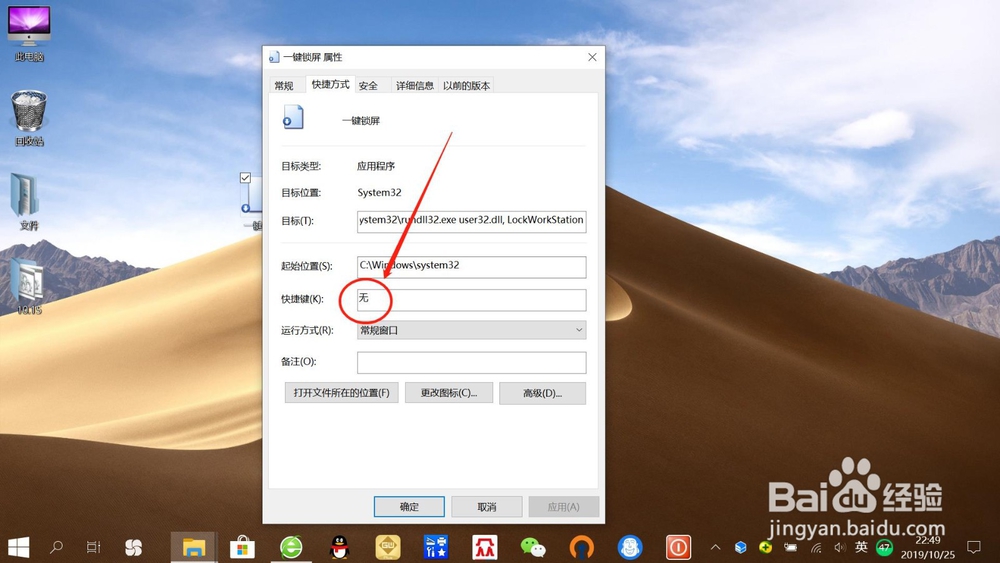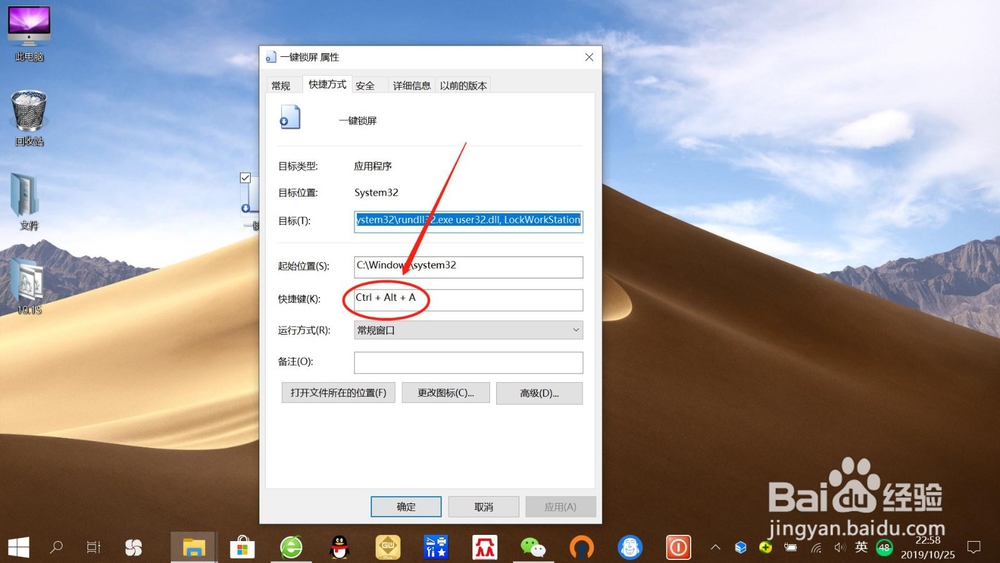1、右键点击桌面空白处——新建——快捷方式,如下图所示。
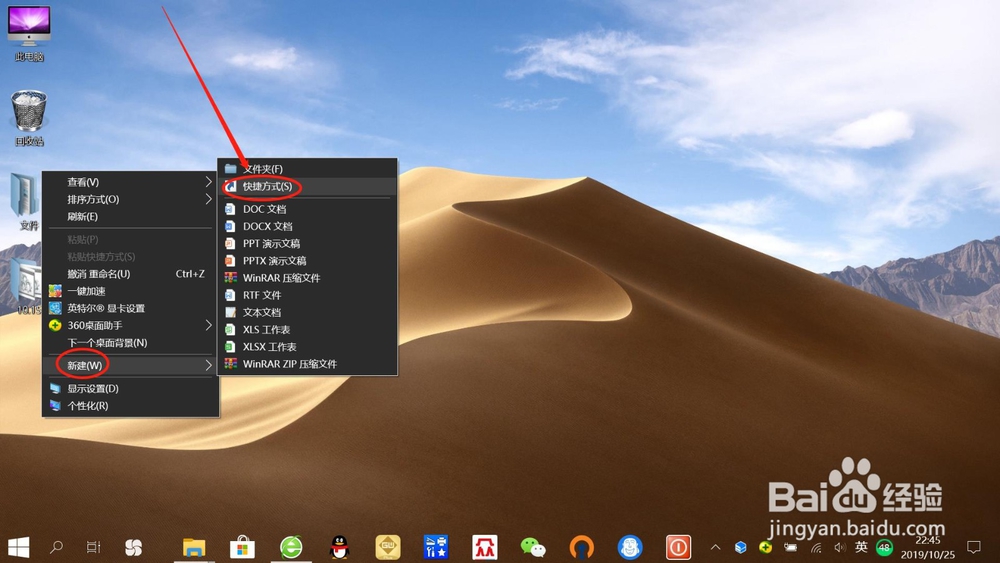
2、在键入对象位置,输入锁屏快捷命令,点击“下一步”,如下图所示。
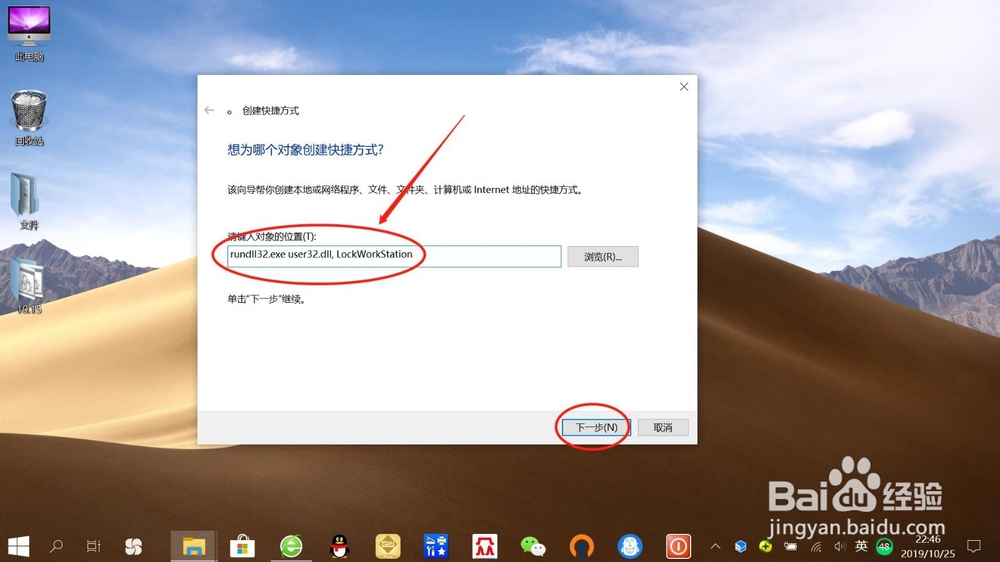
3、在键入快捷方式名称处,输入“一键锁屏”,点击“完成”,如下图所示。
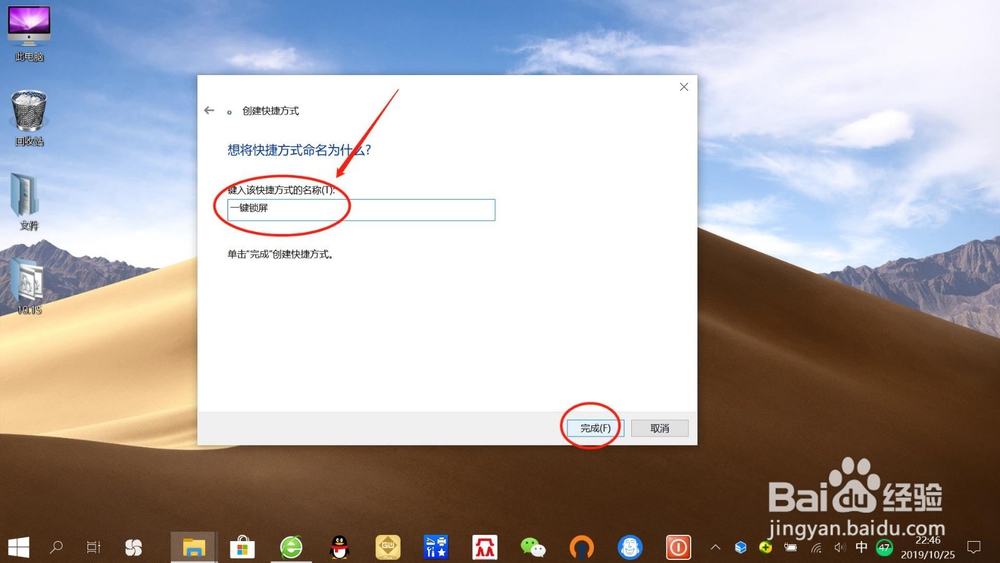
4、双击桌面“一键锁屏”快捷方式,即可实现“锁屏”。
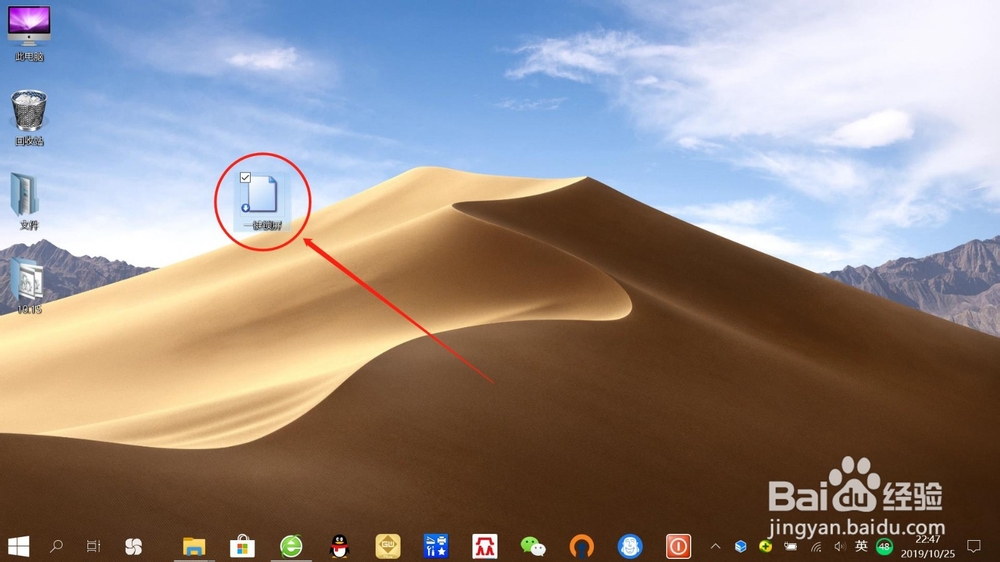

5、右键点击“一键锁屏”快捷方式——“属性”,为方便操作,为一键锁屏设置快捷键。
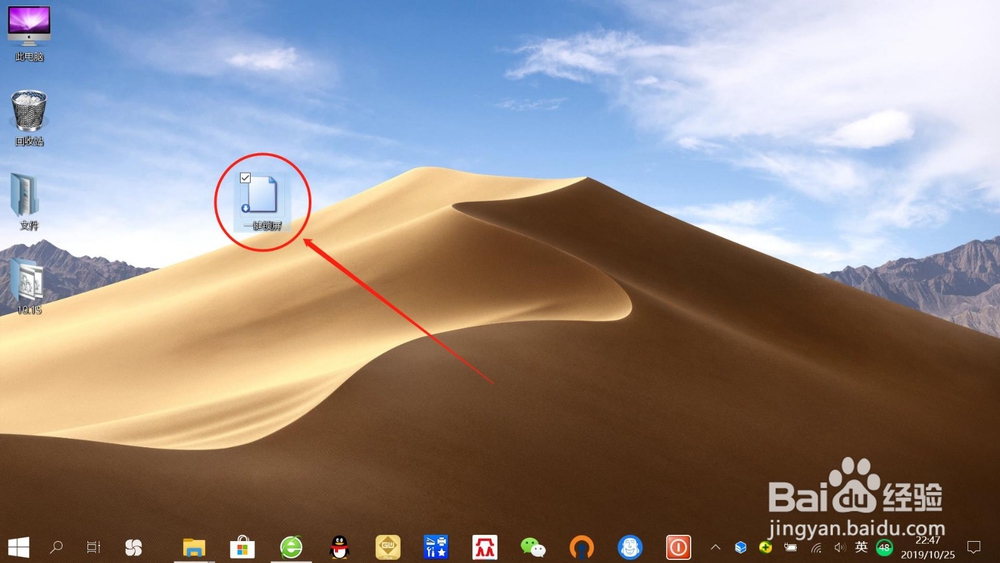

6、接着在快捷键(K)后面的文本框,按键盘上的一个键,比如“A”,自动设定锁屏快捷键为“CTRL+alt+A”,最后点击“确定”即可,以后按键盘CTRL+alt+A”也可以实现锁屏功能。